Qhov wikiHow qhia koj li cas qhib daim duab duab (.img) cov ntaub ntawv ntawm Windows lossis MacOS khoos phis tawj. Cov ntaub ntawv.img yog cov ntaub ntawv kaw lus. Koj tuaj yeem thauj nws ua tus tsav lossis qhib nws los ntawm daim ntawv thov zoo li WinZip.
Kauj ruam
Txoj Kev 1 ntawm 4: Thauj Cov Ntaub Ntawv Raws Li Tsav Tsheb (Windows)
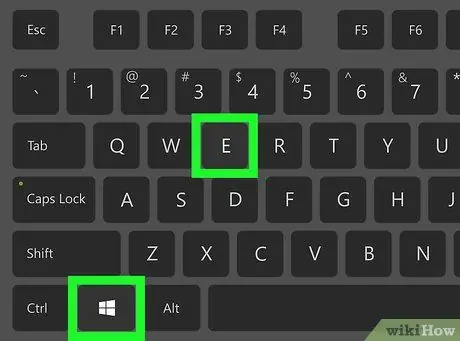
Kauj Ruam 1. Nias Yeej+E
Qhov Windows File Explorer qhov rai yuav qhib tom qab ntawd.
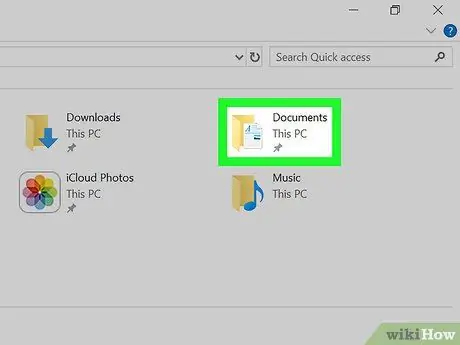
Kauj Ruam 2. Qhib daim nplaub tshev uas muaj cov ntaub ntawv.img
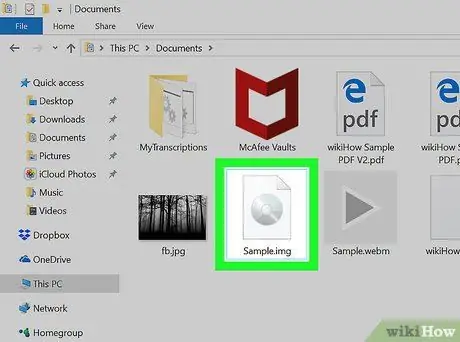
Kauj ruam 3. Nyem ob npaug rau.img cov ntaub ntawv
Windows yuav thauj cov ntawv.img ua daim disk thiab tso tawm nws cov ntsiab lus.
- Txhawm rau luam cov ntsiab lus ntawm.img cov ntaub ntawv mus rau lwm lub nplaub tshev hauv koj lub computer, rub cov ntsiab lus mus rau qhov chaw xav tau lossis cov npe.
- Thaum ua tiav, tshem tawm cov.img tsav. Txhawm rau unmount nws, nqes mus rau hauv qab sab laug ntawm File Explorer, nyem rau.img "tsav" uas tam sim no thauj khoom, thiab nyem " Ncua ”.
Txoj Kev 2 ntawm 4: Muab Cov Ntaub Ntawv Los Ntawm WinZip (Windows)
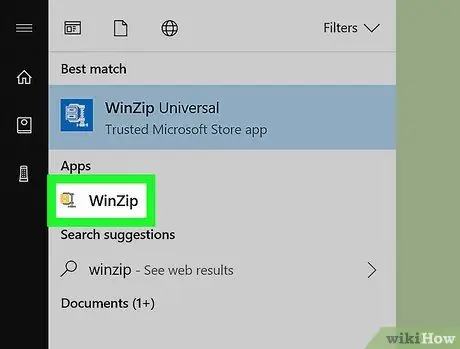
Kauj Ruam 1. Qhib WinZip program hauv computer
Feem ntau koj tuaj yeem pom daim ntawv thov no hauv " Txhua Apps "Hauv" Start "menu.
Yog tias koj tsis muaj WinZip teeb tsa hauv koj lub computer, koj tuaj yeem rub tawm nws dawb los ntawm https://www.winzip.com/win/en/.
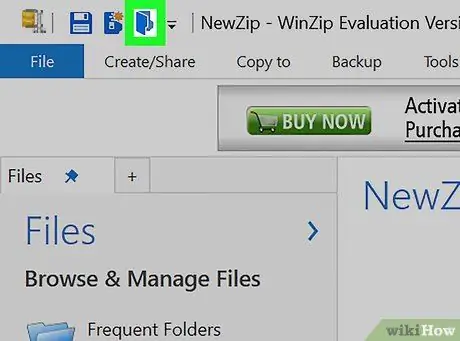
Kauj Ruam 2. Nyem rau lub cim "Qhib"
Nws yog lub cim qhib xiav lub cim nyob rau sab saud sab laug ntawm WinZip qhov rai.
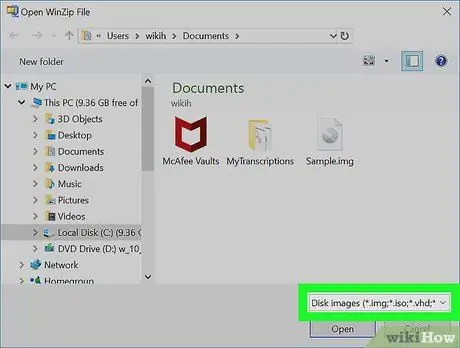
Kauj Ruam 3. Xaiv Disk duab (*.img, *.iso, *.vhd, *.vmdk) los ntawm cov ntawv qhia zaub mov nco-down
Nws nyob hauv lub kaum sab xis-sab xis ntawm lub qhov rais.
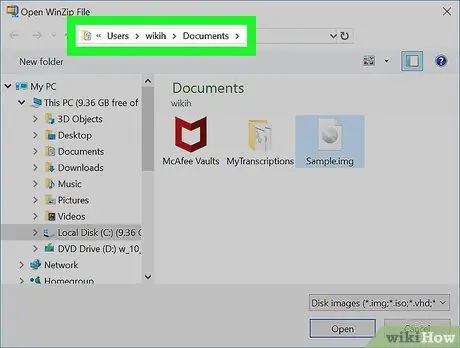
Kauj Ruam 4. Mus ntsib daim nplaub tshev uas tsim cov ntawv.img
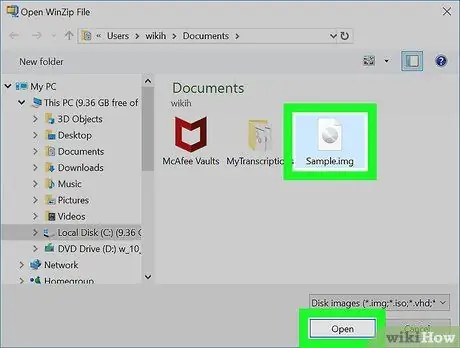
Kauj Ruam 5. Xaiv cov ntawv.img thiab nyem Qhib
Cov lus pom zoo yuav muab tso tawm tom qab ntawd.
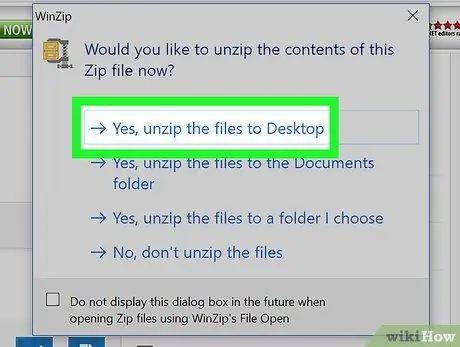
Kauj Ruam 6. Nyem Yog, unzip cov ntaub ntawv mus rau (npe lub npe)
Cov ntsiab lus ntawm.img cov ntaub ntawv yuav raug muab rho tawm mus rau lub nplaub tshev uas tau teev tseg (daim nplaub tshev tshiab tau tsim hauv.img cov ntaub ntawv khaws cia).
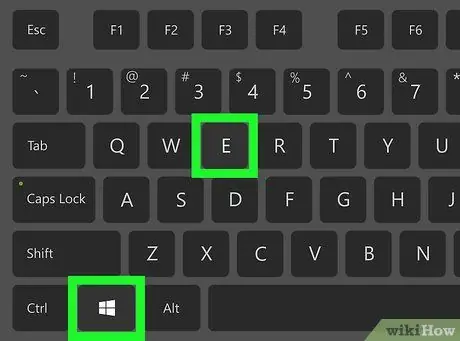
Kauj Ruam 7. Nyem Yeej+E
Lub qhov rai File Explorer yuav qhib tom qab.
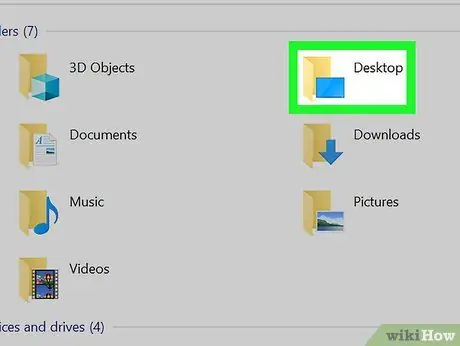
Kauj Ruam 8. Xauj mus rau daim nplaub tshev uas khaws cov ntaub ntawv.img
Ib daim nplaub tshev tshiab (nrog lub npe cov ntaub ntawv.img) yuav tshwm rau hauv daim nplaub tshev ntawd.
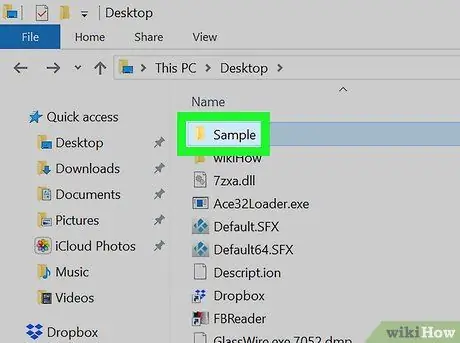
Kauj ruam 9. Nyem ob npaug rau daim nplaub tshev tshiab
Cov ntsiab lus ntawm cov ntaub ntawv.img yuav tam sim no raug tso tawm. Koj tuaj yeem nyem ob npaug rau cov ntawv uas twb muaj lawm los qhib nws hauv daim ntawv thov uas tsim nyog.
Txoj Kev 3 ntawm 4: Thauj Cov Ntaub Ntawv Raws Li Tsav (MacOS)
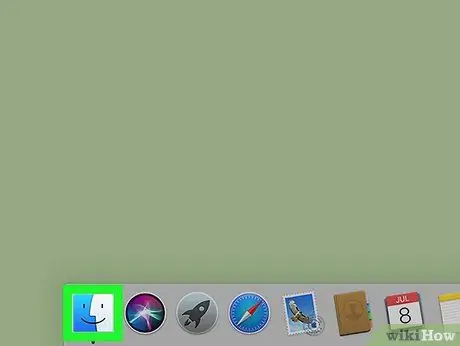
Kauj Ruam 1. Qhib Finder

Lub cim no tshwm hauv Dock uas feem ntau yog hauv qab ntawm qhov screen.
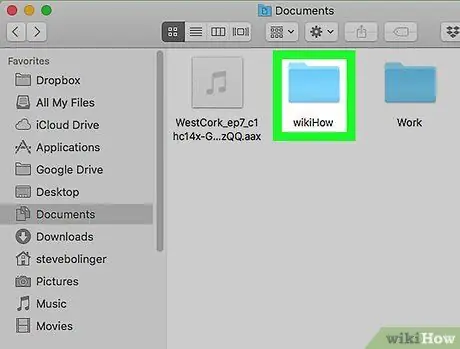
Kauj Ruam 2. Qhib daim nplaub tshev uas muaj cov ntaub ntawv.img

Kauj ruam 3. Nyem ob npaug rau.img cov ntaub ntawv
Cov ntawv yuav raug thauj khoom raws li tus tsav (tso tawm ntawm lub desktop). Tom qab ntawd, lub qhov rai uas muaj cov ntsiab lus ntawm.img cov ntaub ntawv tseem yuav qhib.
- Txhawm rau luam cov ntsiab lus ntawm.img cov ntaub ntawv mus rau lwm lub nplaub tshev ntawm koj lub computer, yooj yim rub cov ntsiab lus mus rau qhov chaw xav tau phau ntawv teev npe.
- Thaum ua tiav, tshem tawm.img tsav. Txhawm rau unmount tus tsav, mus ntsib lub desktop, tom qab ntawd rub tus tsav tshiab (lub.img tsav) mus rau lub cim "Eject" nyob hauv qab ntawm lub vijtsam (feem ntau qhov twg "Lub thoob khib nyiab" icon nyob).
Txoj Kev 4 ntawm 4: Siv Lwm Txoj Hauv Kev Win7 nrog WinRAR
Kauj Ruam 1. Qhib WinRAR (lossis lwm yam ntaub ntawv uas tuaj yeem qhib ntawm WinRAR)
Kauj Ruam 2. Xauj mus rau qhov xav tau.img cov ntaub ntawv
Kauj Ruam 3. Txoj nyem rau ntawm cov ntawv, tom qab ntawd xaiv "Qhia cov ntaub ntawv khaws cia"
- Tam sim no koj tuaj yeem qhib cov ntsiab lus hauv.img cov ntaub ntawv.
- Txhawm rau luam cov ntsiab lus ntawm.img cov ntaub ntawv mus rau lwm lub nplaub tshev ntawm koj lub computer, yooj yim rub cov ntsiab lus mus rau qhov chaw xav tau phau ntawv teev npe.







